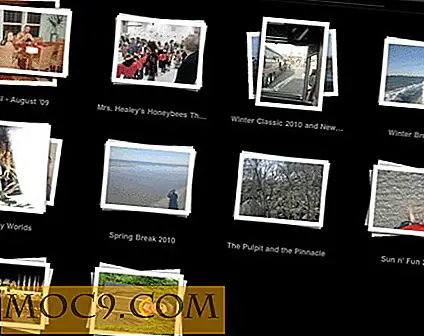Η τελική λίστα των πλήκτρων συντόμευσης που θα κάνουν τη ζωή σας ευκολότερη [Windows 7]
Η ζωή σας περιστρέφεται γύρω από την εξοικονόμηση χρόνου, είτε σας αρέσει είτε όχι. Έχουμε συζητήσει προηγουμένως τα πλήκτρα συντόμευσης που μπορείτε να χρησιμοποιήσετε στα Windows 7, αλλά δεν καλύπτει όλα αυτά. Δεν υπάρχει τρόπος να το κάνετε αυτό, αλλά μπορούμε σίγουρα να σας δώσουμε μια άλλη μεγάλη λίστα συνδυασμών κλειδιών που μπορείτε να χρησιμοποιήσετε για να κάνετε τη ζωή σας πιο απλή. Εφόσον είστε άτομο πληκτρολογίου και προτιμάτε να μην χρησιμοποιείτε το ποντίκι σας σε οποιαδήποτε ευκαιρία έχετε, αυτός ο οδηγός θα σας διδάξει να περιηγηθείτε γύρω από το λειτουργικό σας σύστημα σχεδόν αποκλειστικά στο πληκτρολόγιό σας!
1. Κέρδος + Πάνω / Κάτω βέλος
Αν ψάχνετε για έναν τρόπο μεγιστοποίησης και ελαχιστοποίησης των παραθύρων σας γρήγορα, πατώντας το "Win" και το "Up" βέλος στο πληκτρολόγιό σας θα μεγιστοποιηθεί οποιοδήποτε παράθυρο. Σε αντάλλαγμα, χρησιμοποιώντας το βέλος "Κάτω", θα το επαναφέρει αρχικά, εάν μεγιστοποιηθεί, και στη συνέχεια θα ελαχιστοποιηθεί αφού πατήσετε πάλι το βέλος "Κάτω".
2. Κερδίστε + αριστερό / δεξί βέλος
Ας υποθέσουμε ότι θέλετε να χωρίσετε μια οθόνη κάτω από τη μέση οργανώνοντας τα παράθυρα κάθετα, το ένα δίπλα στο άλλο. Μπορείτε να το κάνετε εύκολα πιέζοντας το "Win" και το "Αριστερό" βέλος για να μετακινήσετε το παράθυρο στο αριστερό μισό της οθόνης. Το δεξί βέλος θα κάνει το ίδιο στη δεξιά πλευρά της οθόνης. Αυτό είναι ιδιαίτερα χρήσιμο σε οθόνη υψηλής ευκρίνειας.
3. Win + T
Σε αντίθεση με το "Win + Tab", αυτός ο συνδυασμός πλήκτρων σας επιτρέπει να έχετε μια μικροσκοπική προεπισκόπηση κάθε εκτελούμενης εφαρμογής και κύκλους μεταξύ των προεπισκοπήσεων κάθε φορά που το πατάτε. Η προεπισκόπηση φαίνεται κάπως έτσι:

4. Κερδίστε + F
Χρησιμοποιήστε αυτόν τον συνδυασμό πλήκτρων για να ανοίξετε την Αναζήτηση των Windows . Εάν όμως έχετε κάτι γρήγορο για αναζήτηση, μπορείτε να προχωρήσετε και να χρησιμοποιήσετε την επάνω δεξιά γωνία οποιουδήποτε παραθύρου του Explorer. Με την Αναζήτηση των Windows, μπορείτε να κάνετε αναζήτηση σε ολόκληρο τον υπολογιστή σας για κάτι που έχετε ψάξει. Θα σαρώσει κάθε τόμο που έχετε εγκαταστήσει στον υπολογιστή σας. Μην υποτιμάτε τη δύναμή του!
5. Κερδίστε + Χ
Εάν έχετε την επιλογή Κινητό υπολογιστή στον πίνακα ελέγχου, μπορείτε να ανοίξετε το Κέντρο φορητότητας των Windows χρησιμοποιώντας αυτήν τη συντόμευση. Το Κέντρο Κινητικότητας σας επιτρέπει να ελέγχετε την μπαταρία σας, να αλλάζετε ρυθμίσεις ενέργειας, να αλλάζετε τη φωτεινότητα, να ρυθμίζετε την ένταση του ήχου, να ενεργοποιείτε τις παρουσιάσεις των προβολέων και να συγχρονίζετε με άλλες συσκευές όλες από ένα παράθυρο. Είναι ένα ισχυρό χαρακτηριστικό για όταν τρέχετε σε φορητό υπολογιστή ή tablet, επειδή κάθε σταγόνα χυμού από την μπαταρία σας μετράει.
6. Κερδίστε + Ε
Αν θέλετε να δείτε γρήγορα τις βιβλιοθήκες σας - όπως ονομάζονται στα Windows 7 - τότε μπορείτε να χρησιμοποιήσετε αυτόν τον συνδυασμό πλήκτρων για να ανοίξετε αμέσως την Εξερεύνηση των Windows. Θα έχετε άμεση πρόσβαση στους σκληρούς δίσκους και τις συνδεδεμένες συσκευές σας από αυτό το παράθυρο.
7. Κερδίστε + Παύση / Διάλειμμα
Το κλειδί "Παύση / διακοπή" συχνά αγνοήθηκε από πολλούς ανθρώπους, αλλά παραμένει ένα ισχυρό κομμάτι συντόμευσης στα Windows 7 που σας επιτρέπει να έχετε εύκολη πρόσβαση στο παράθυρο ιδιοτήτων του συστήματός σας και να δείτε τι είδους προδιαγραφές έχει ο υπολογιστής σας, ποιος είναι εγγεγραμμένος, και τι ευρετήριο εμπειριών των Windows έχει ο υπολογιστής.
8. Κερδίστε + Ctrl + F
Αυτή η συντόμευση πληκτρολογίου θα σας επιτρέψει να βρείτε άλλους υπολογιστές στο δίκτυό σας εάν έχετε εγγραφεί σε έναν τομέα. Είναι χρήσιμο για την εύρεση πόρων που μοιράζονται σε υπολογιστές σε ένα πολύ μεγάλο δίκτυο. Εδώ φαίνεται το παράθυρο:

9. Ctrl + Shift + Κάντε κλικ στο στοιχείο στη γραμμή εργασιών
Το δικό μας JJ ανέφερε προηγουμένως το "Shift + Clicking" ένα στοιχείο στη γραμμή εργασιών για να ανοίξει μια νέα εμφάνιση αυτού του παραθύρου. Αν προσθέσετε το "Ctrl" σε αυτό το μείγμα, μπορείτε να ανοίξετε μια νέα παρουσία ενός παραθύρου στη λειτουργία διαχειριστή . Δώστε ένα πλάνο!
10. Alt + D
Ενώ βρίσκεστε στην Εξερεύνηση των Windows, μπορείτε να μεταβείτε γρήγορα στη γραμμή διευθύνσεων χρησιμοποιώντας αυτήν τη συντόμευση. Σημειώστε ότι ενώ βρίσκεστε εκτός του Explorer, απλά θα μεταβείτε στην επιφάνεια εργασίας και θα ελαχιστοποιήσετε όλα τα παράθυρα. Εάν το πατήσετε ξανά, θα αναστραφεί η διαδικασία σε περίπτωση που ενεργοποιήσετε κατά λάθος την ελαχιστοποίηση.

11. Alt + Win + 1-9
Αυτή η συντόμευση πληκτρολογίου θα ανοίξει το "jumplist" οποιασδήποτε εφαρμογής που είναι ανοιχτή ή συνδεδεμένη στη γραμμή εργασιών. Ελέγξτε παρακάτω για παράδειγμα.

12. Alt + Πάνω βέλος
Αντί να κάνετε κλικ στο κουμπί "Πίσω" ή "Πάνω", μπορείτε να χρησιμοποιήσετε αυτό το σύνθετο πλήκτρο για να ανεβείτε σε ένα επίπεδο στην Εξερεύνηση των Windows . Σημειώστε ότι αυτό λειτουργεί μόνο στον Explorer. Δεν εγγυόμαστε αυτή τη δυνατότητα σε άλλες εφαρμογές. Για να ανεβείτε σε ένα επίπεδο στον Explorer σημαίνει να μεταβείτε στον γονικό φάκελο του καταλόγου στον οποίο βρίσκεστε.
13. Shift + δεξί κλικ (σε αρχείο)
Ενώ βρίσκεστε στην Εξερεύνηση των Windows, έχετε βρει ποτέ την ανάγκη να αντιγράψετε την πλήρη διαδρομή ενός αρχείου; Πολλοί άνθρωποι λένε ότι κάτι τέτοιο δεν είναι εφικτό από ένα μενού περιβάλλοντος εκτός αν χρησιμοποιείτε βοήθεια τρίτου μέρους. Με τιποτα! Τα Windows έρχονται με ήδη ενσωματωμένο αυτό το χαρακτηριστικό! Εάν χρησιμοποιείτε αυτήν τη συντόμευση πληκτρολογίου, θα εμφανιστεί στο παράθυρο διαλόγου "Αντιγραφή ως διαδρομή" . Δοκίμασέ το!

Αυτό θα θέσει την πλήρη διαδρομή του αρχείου στο πρόχειρο σας, ώστε να μπορείτε να το επικολλήσετε, όταν σας βολεύει αλλού. Είναι χρήσιμο για όσους από εσάς γράφετε μαθήματα που περιλαμβάνουν πολλά ονόματα διαδρομών.
14. Shift + φάκελο με δεξί κλικ
Έτσι, αυτό θα ισοδυναμεί με την προσπάθεια του τελευταίου κόλπου σε ένα φάκελο αντί για ένα αρχείο. Προσθέτει την ικανότητα να ανοίγει τον κατάλογο στη γραμμή εντολών.
15. Κερδίστε + Β
Αυτό το κομψό μικρό πλήκτρο συντόμευσης σας καταγράφει απευθείας στην περιοχή εικονιδίων Συρτάρι συστήματος, που βρίσκεται στην άκρα δεξιά πλευρά της γραμμής εργασιών, όπου τα Windows εμφανίζουν το χρόνο του συστήματός σας. Είναι ένας εύκολος τρόπος να φτάσετε εκεί όταν οι μπαταρίες του ποντικιού σας είναι νεκροί!
Έχετε οτιδήποτε άλλο;
Για έλα! Θα θέλαμε να μάθουμε τι άλλα βασικά combos έχετε ανακαλύψει! Μην ξεχνάτε ότι υπάρχουν ήδη άλλα δύο άρθρα σχετικά με το MTE σχετικά με τις συντομεύσεις πληκτρολογίου των Windows 7. Συνδέονται εδώ και εδώ.